Installation de Plex, PlexPy, PlexRequest, PlexComicReader, Organizr, TwitchMod
Oui, j’ai installé Plex, je compte même l’utiliser ! \o/
Pourquoi ? Pourquoi pas/y’a que les c*ns qui ne changent pas d’avis/c’est hyper utilisé et donc je me devais d’en parler un jour
- Plex : installation + accès distant
- Tautulli : monitoring/tracking
- PlexRequest (Ombi) : lancer des recherches/autoDL de films/séries
- PlexComicReader : lecteur de CBR, CBZ, CDB7
- TwitchMod : visionnage de streams Twitch
- Organizr : panel de gestion Plex + tous les outils de DL/autoDL
Plex
Je dois être le dernier geek au monde à n’avoir jamais installé Plex mais autant le détailler. Se rendre sur le site de téléchargement et copier le lien de la version voulue. Dans mon cas, sur Debian, le lien pour Ubuntu 64-bits. Je suis en User (pas en root) et me place dans son /home
wget https://downloads.plex.tv/plex-media-server/1.3.3.3148-b38628e/plexmediaserver_1.3.3.3148-b38628e_amd64.deb
Puis installation du paquet téléchargé
sudo dpkg -i plexmediaserver_1.3.3.3148-b38628e_amd64.deb
Il faut savoir que Plex n’est de base pas prévu pour être accessible en dehors d’un réseau local. ce qui, pour ma part, me laisse vraiment perplexe quant à la jugeote du Staff quand on sait que la plupart des utilisateurs l’ont sur serveur… Il faut donc s’y connecter via un pont SSH créé entre notre PC local et notre serveur, pour pouvoir y autoriser l’accès “externe”.
ssh user@IP_serveur -L 8888:localhost:32400
user ou root @serveur, à vous de voir. Ensuite ouvrez un navigateur sur votre PC puis allez sur l’URL http://localhost:8888/web.Vous allez être connecté “localement” à votre Plex sur votre serveur distant. Et vous pourrez ensuite y autoriser les connexions externes. Le port par défaut est le 32400 : pensez à l’ouvrir dans IPtables si vus avez des règles de sécurité. Vous pourrez ensuite le modifier pour un port moins conventionnel.
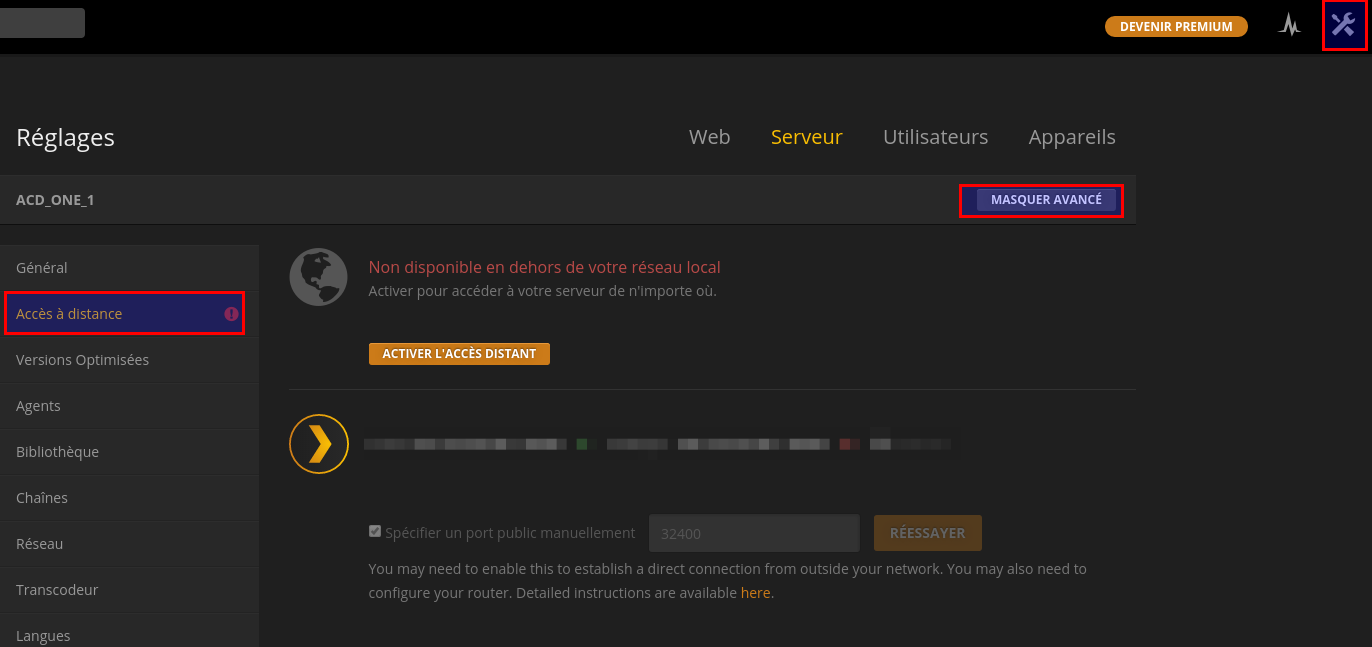
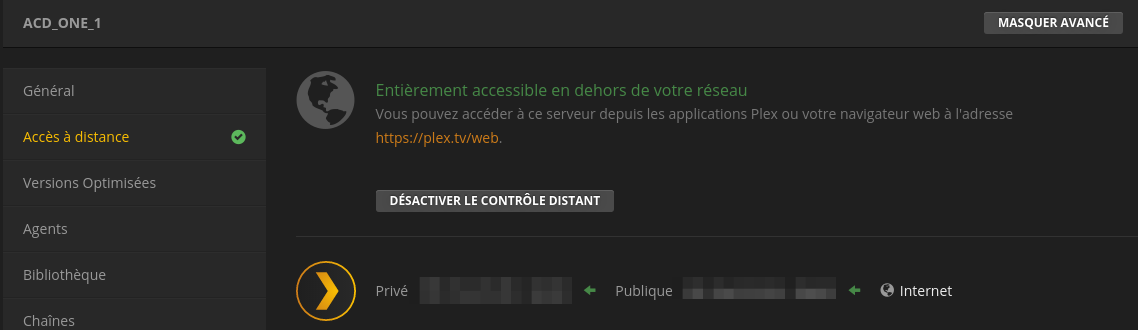
Je fais l’impasse sur la configuration complète de Plex, vous savez sans doute le faire mieux que moi :) Je me contente de relater l’ajout de mes bibliothèques “Amazon”, donc dans /home/dan/Union
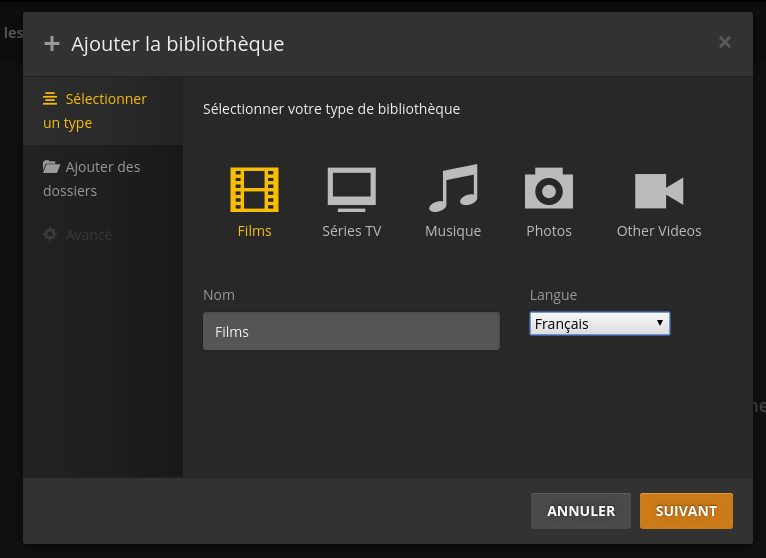
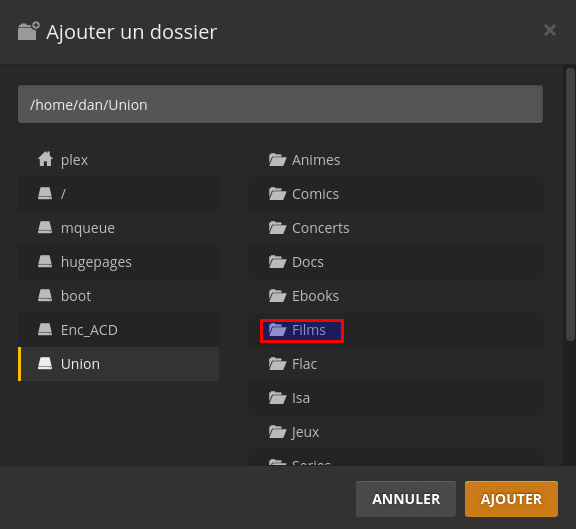
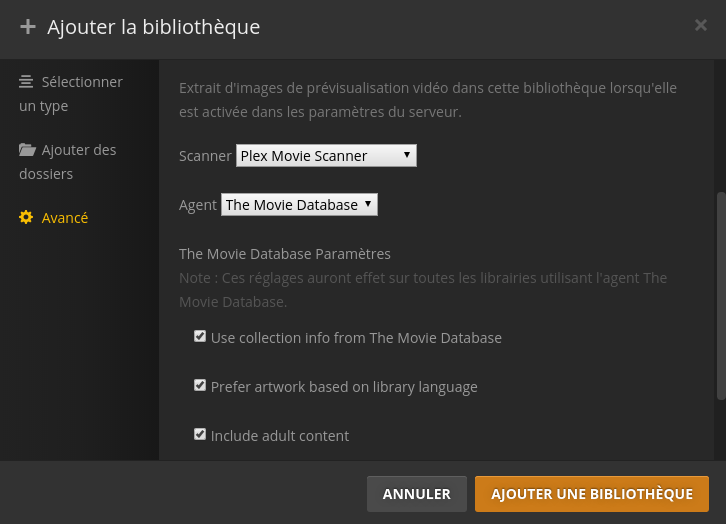
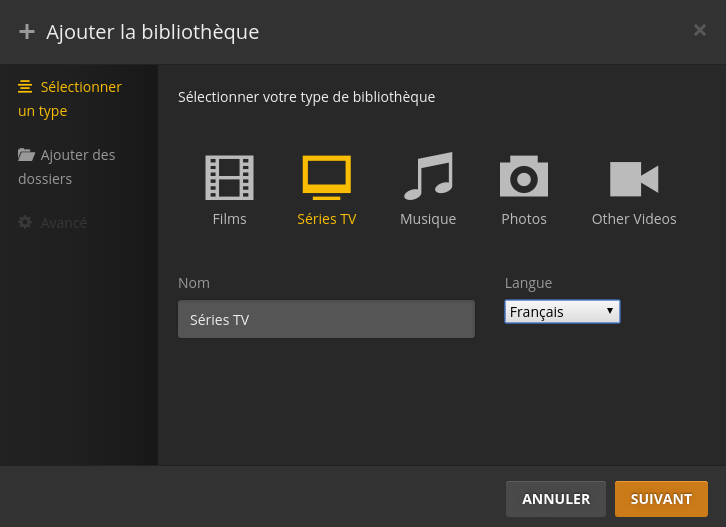
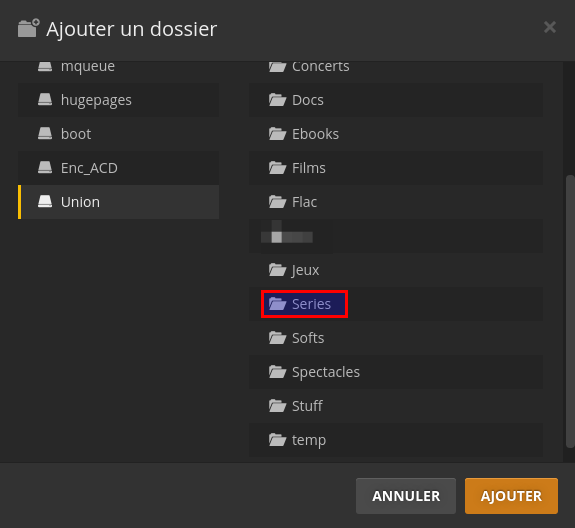
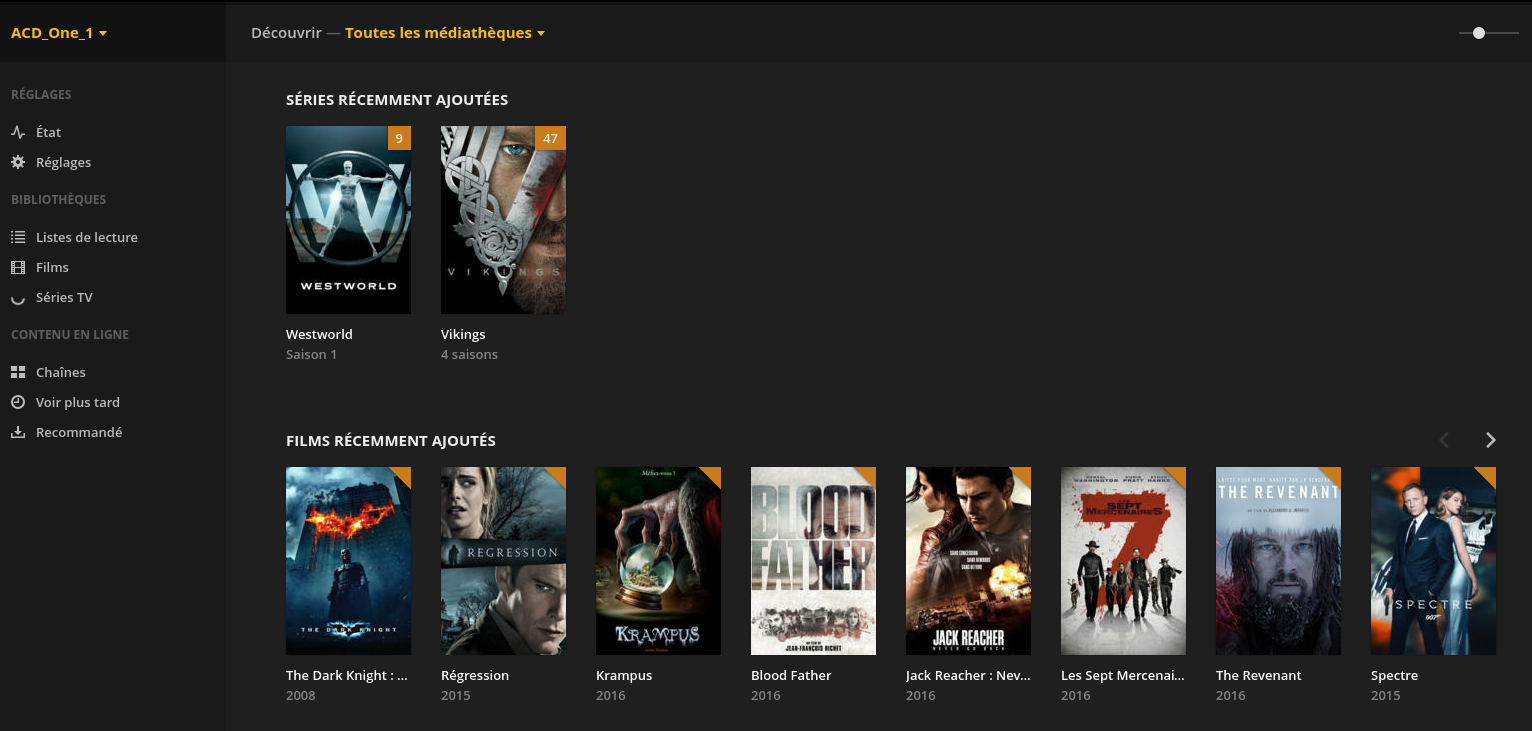
PlexPy
PlexPy C’est maintenant Tautulli (Docker) qui permet de visualiser les statistiques de Plex. C’est évidemment intéressant dès lors que vous utilisez ce serveur Plex à plusieurs.
dan@ACD_One_2:~$ cd /opt/ dan@ACD_One_2:/opt$ sudo git clone https://github.com/JonnyWong16/plexpy.git Cloning into 'plexpy'... [...] Checking out files: 100% (2148/2148), done.
D’après l’auteur c’est basé sur headPhones et utilise donc par défaut le port 8181. Ayant déjà HeadPhones sur cette machine je change le port de PlexPy avant de le lancer. Il faut éditer le fichier /opt/plexpy/plexpy/config.py, ligne 215, pour y mettre le port désiré. Dans mon cas le 8281
'HTTP_PORT': (int, 'General', 8281),
Puis je peux le lancer
dan@ACD_One_2:/opt/plexpy$ sudo python /opt/plexpy/PlexPy.py
On peut se rendre sur son URL ip:8281. Il nous affiche alors un fichier de configuration en CLI qu’on peut quitter avec les touches q et y.
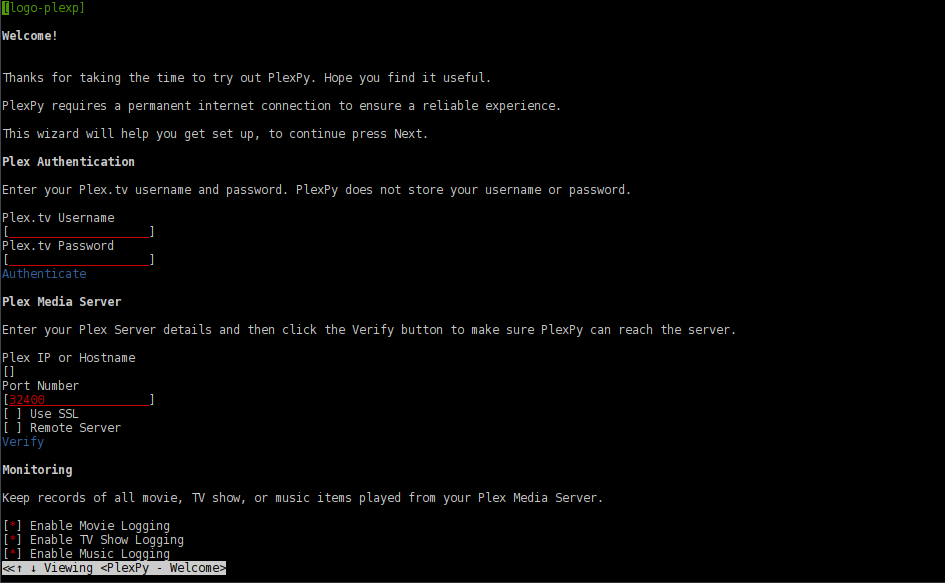
On peut en effet le configurer via son interface Web
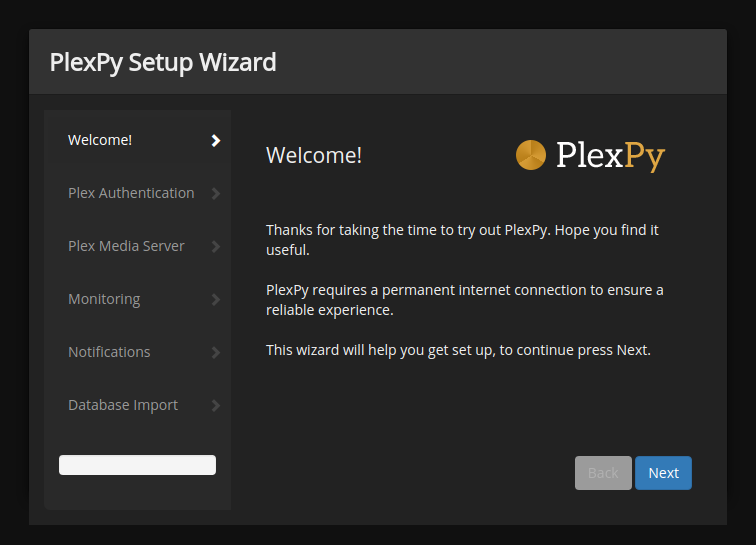
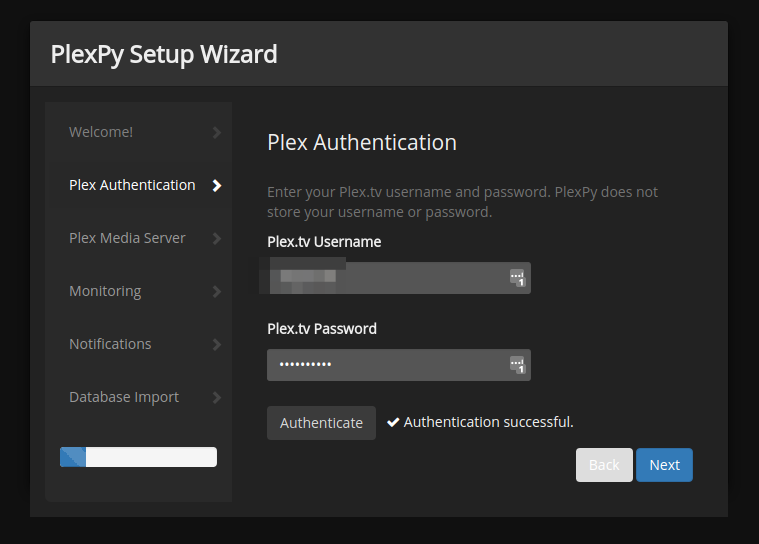
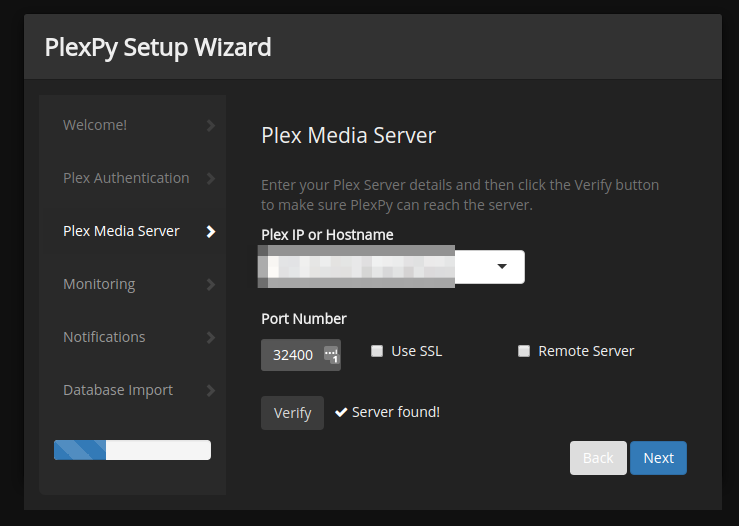
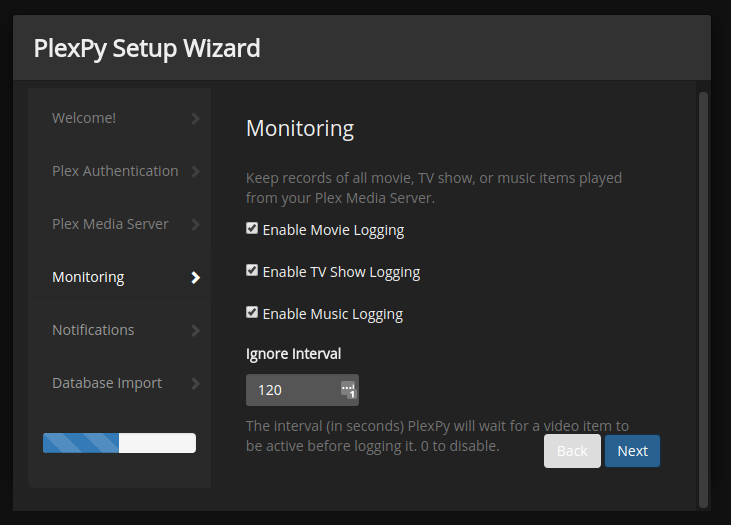
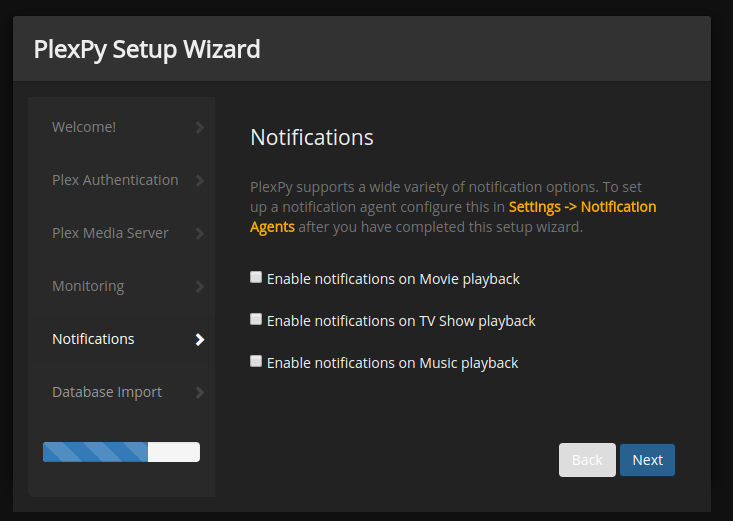
Et on tombe sur l’interface de base regroupant les statistiques globales. Pas beaucoup chez moi, l’utilisant seul et surtout y ayant ajouté très peu de contenu, que je n’ai pas du tout visionné. Les options sont relativement conséquentes et on peut notamment monitorer la version de Plex, selon notre distribution, et modifier la page d’accueil. C’est en anglais, pour autant pas du tout bloquant vu la simplicité du truc.
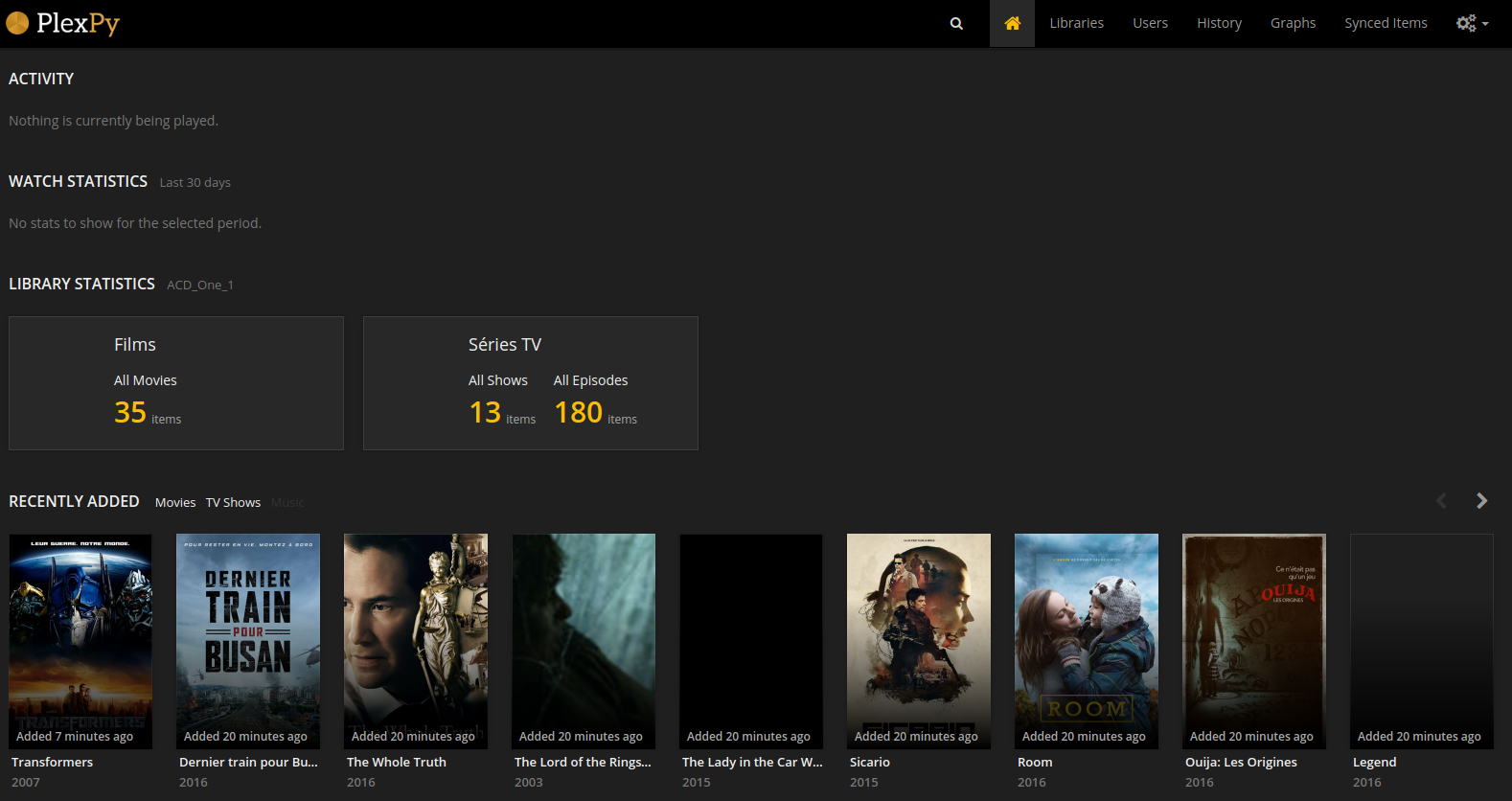
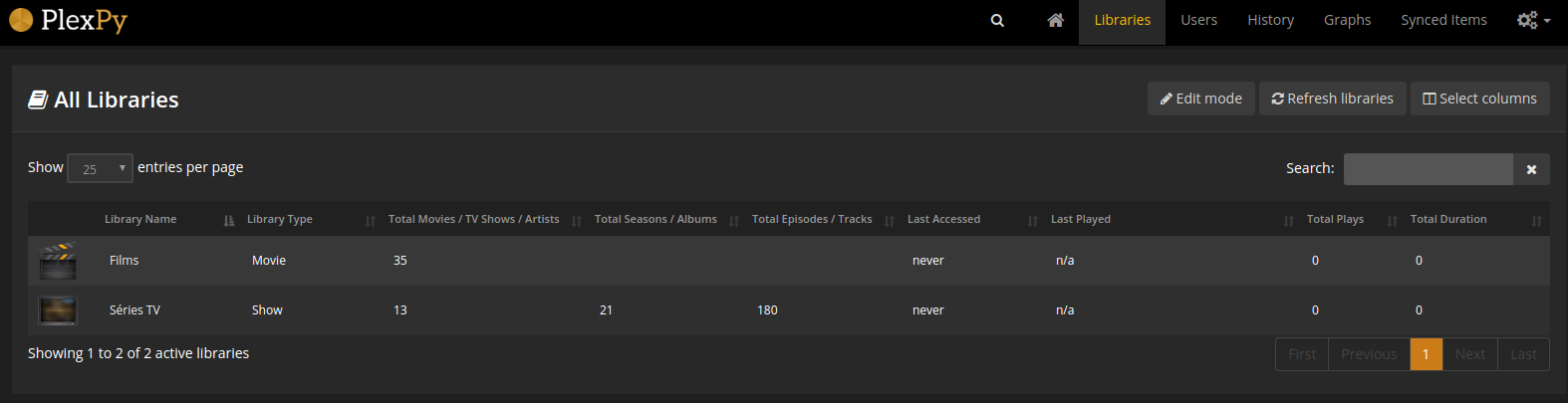
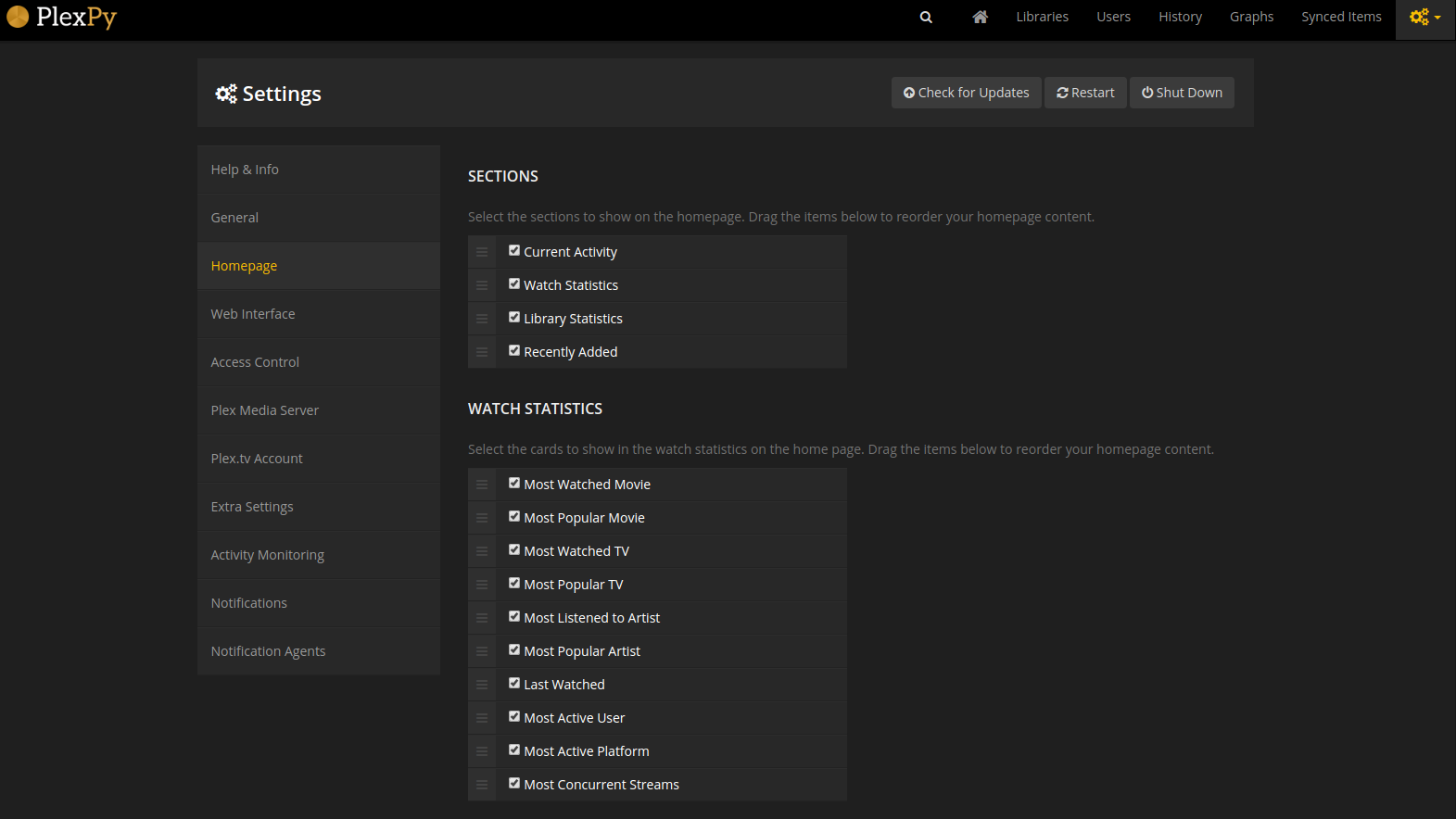
Repassé sous SSH on voit que PlexPy est en train de tourner. On le coupe via les touches ctrl + C. Le service est alors interrompu. Pour faire en sorte qu’il soit activé au démarrage de la machine vous pouvez soit suivre les recommandations de son concepteur soit faire comme moi (à l’arrache) et placer la commande en CRON de votre User : crontab -e et ajouter à la fin
@reboot sudo python /opt/plexpy/PlexPy.py
Ombi (PlexRequests)
PlexRequest est un outil qui permet d’ajouter une recherche/téléchargement de films/séries depuis Plex (via SickRage/CouchPotato/Sonarr).
J’y connais pas (encore) grand chose à Plex et sa galaxie mais quand j’ai installé PlexRequests-meteor je me suis dit que j’allais en fin de compte passer à autre chose. Puis je suis tombé sur le projet Ombi. Certes c’est pas parfait (Mono) mais nettement plus simple qu’avec Meteor. Ombi tourne avec Mono (émulateur d’environnement Windows) comme par exemple Jackett. Il vous faut donc Mono, en version >4. Si vous ne l’avez pas voici comment faire.
Créer le dossier d’installation, télécharger la bête et l’extraire dans le fameux dossier. La version dépend de ce qui est sorti, pour moi ce sera la 2.0.1
dan@ACD_One-2:~$ sudo mkdir /opt/PlexRequests dan@ACD_One-2:~$ cd ~ dan@ACD_One-2:~$ wget https://github.com/tidusjar/Ombi/releases/download/v2.0.1/Ombi.zip [...] 2017-01-20 18:09:41 (2.78 MB/s) - ‘Ombi.zip’ saved [11070694/11070694] dan@ACD_One-2:~$ sudo unzip Ombi.zip -d /opt/PlexRequests
Et on le lance
dan@ACD_One-2:~$ sudo /usr/bin/mono /opt/PlexRequests/Release/Ombi.exe Starting Up! Please wait, this can usually take a few seconds. Version: 2.0.1234 Location of the database: /opt/PlexRequests/Release/Ombi.sqlite no configuration section <common/logging> found - suppressing logging output Ombi is running on the following: http://+:3579/ All setup, Ombi is now ready!
Comme indiqué il suffit de se rendre sur l’URL ip:3579 pour accéder à l’interface. Puis on peut configurer PR. Je découvre et apprécie grandement sa simplicité, son ergonomie et ses options ! (dont la MàJ en 1 clic). La configuration de base est en anglais mais ensuite c’est traduit en français.
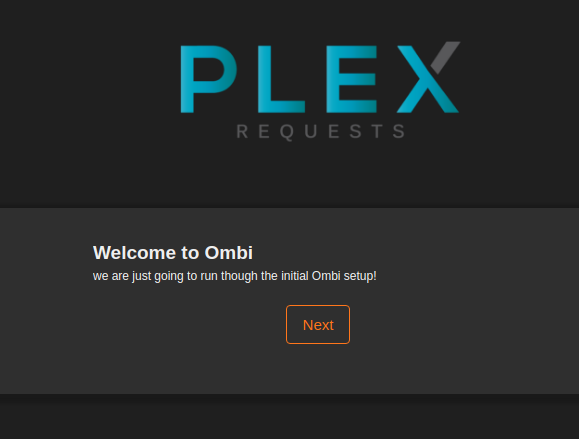

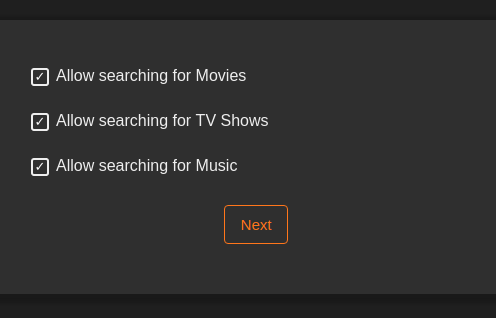
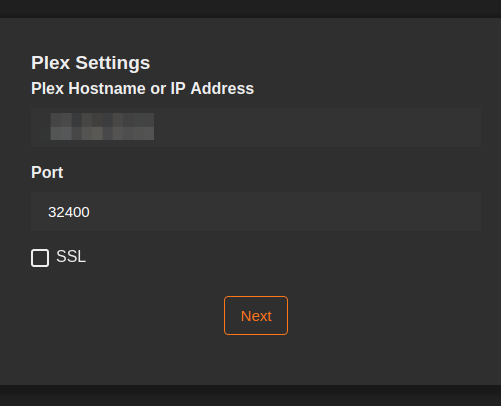
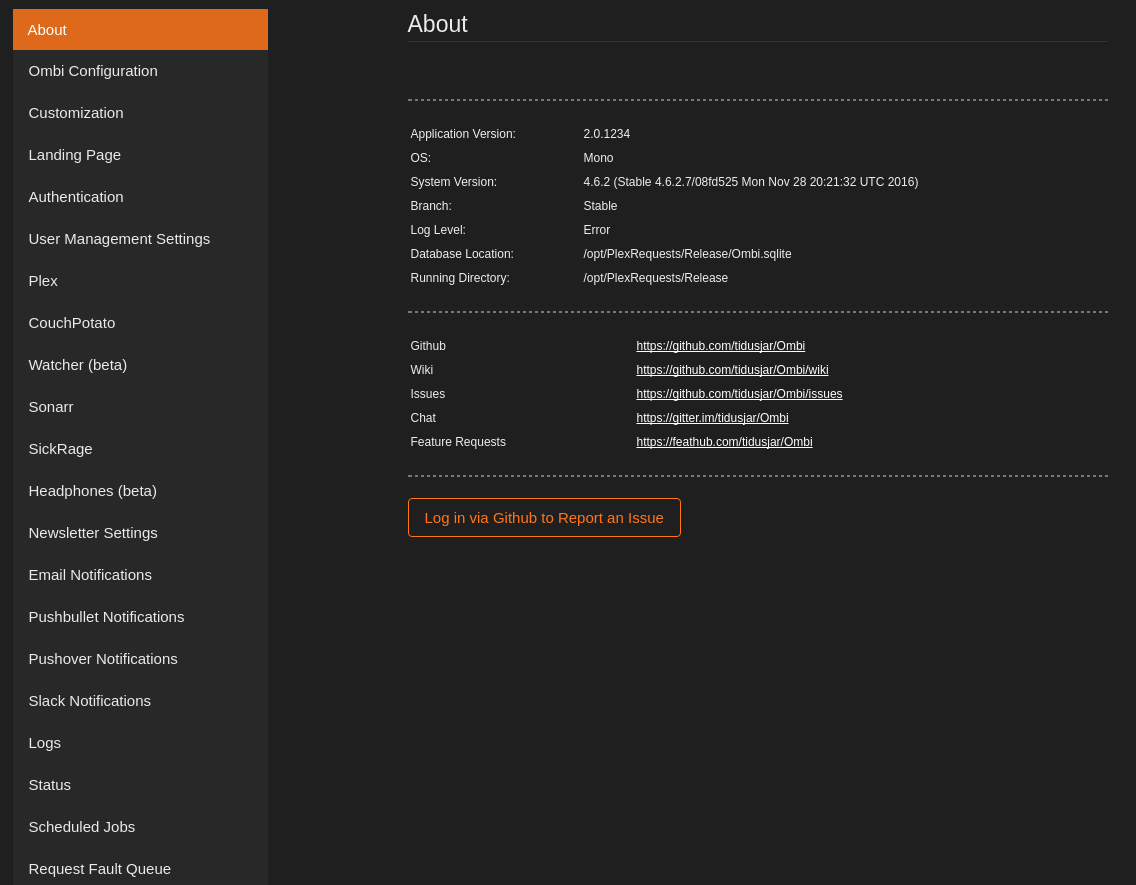
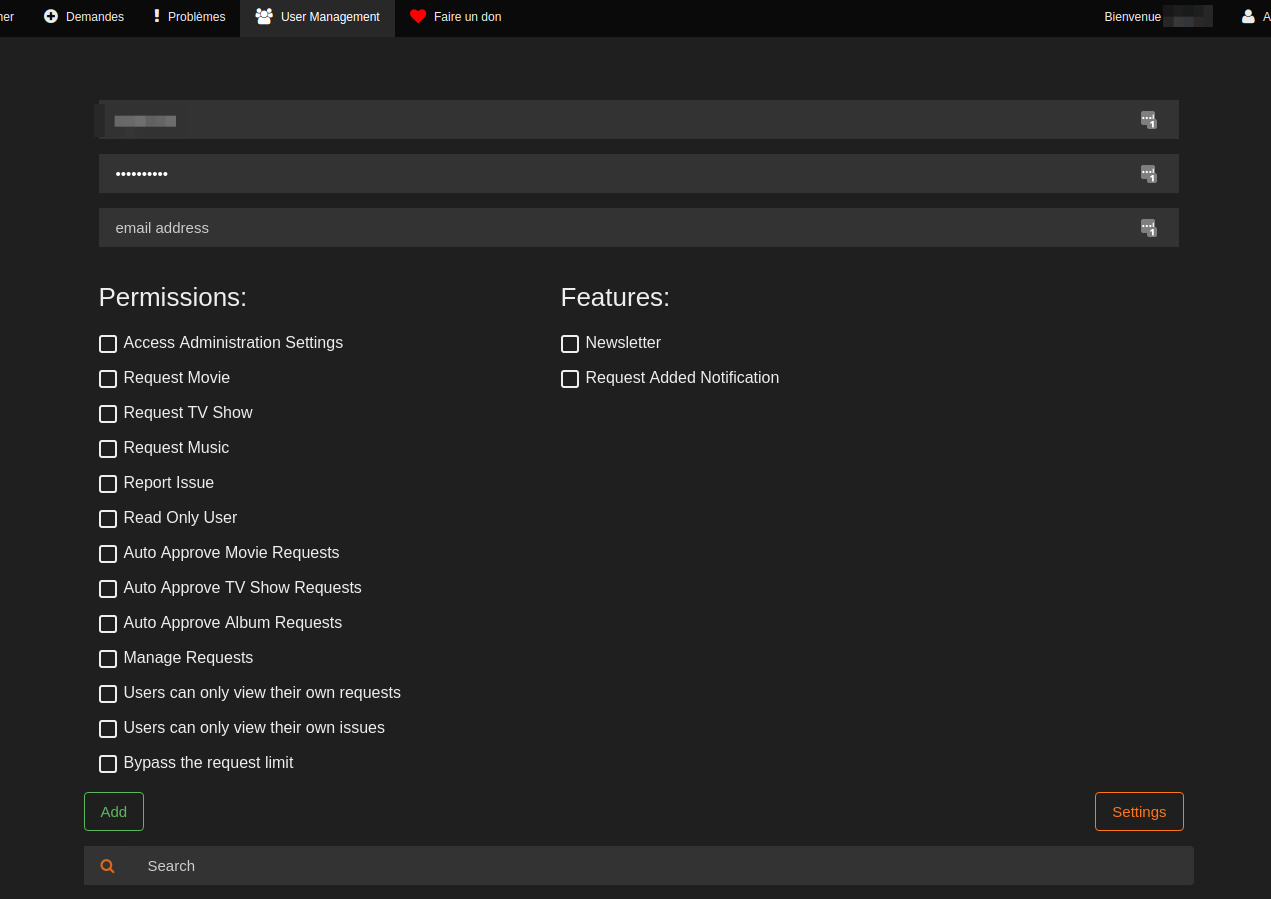
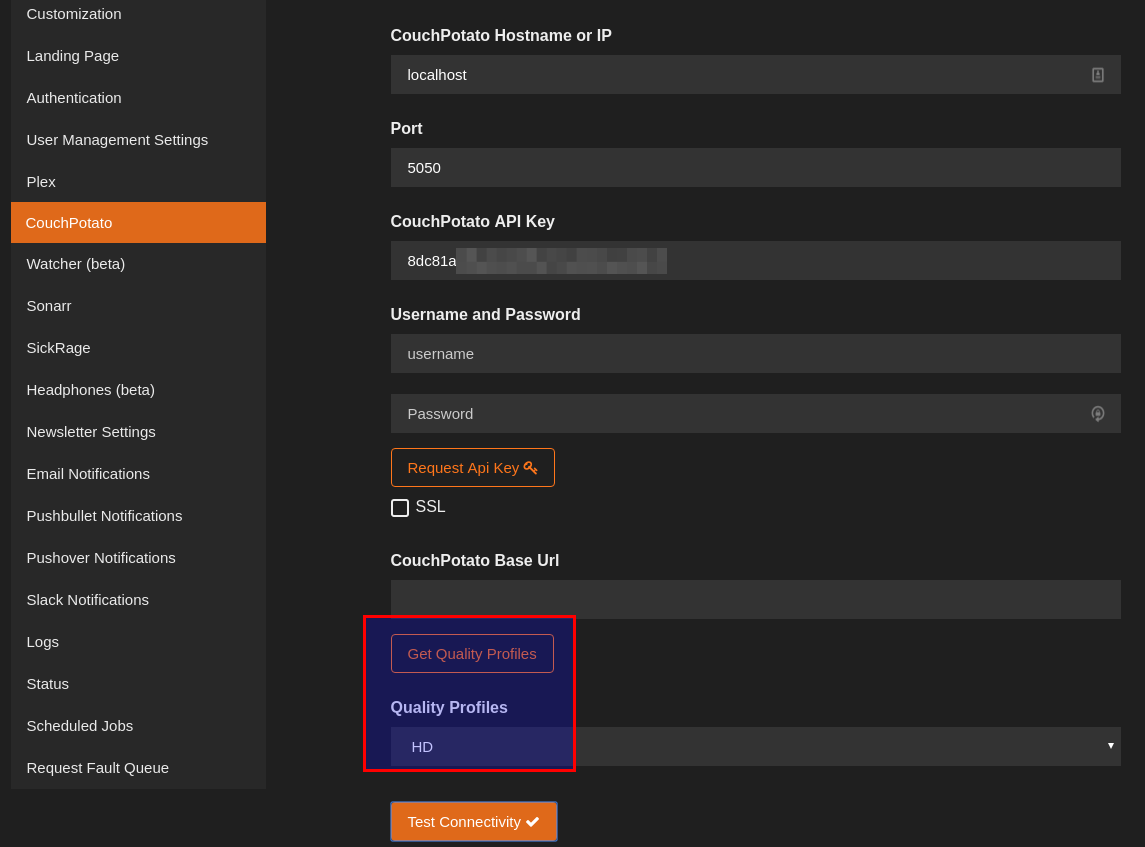
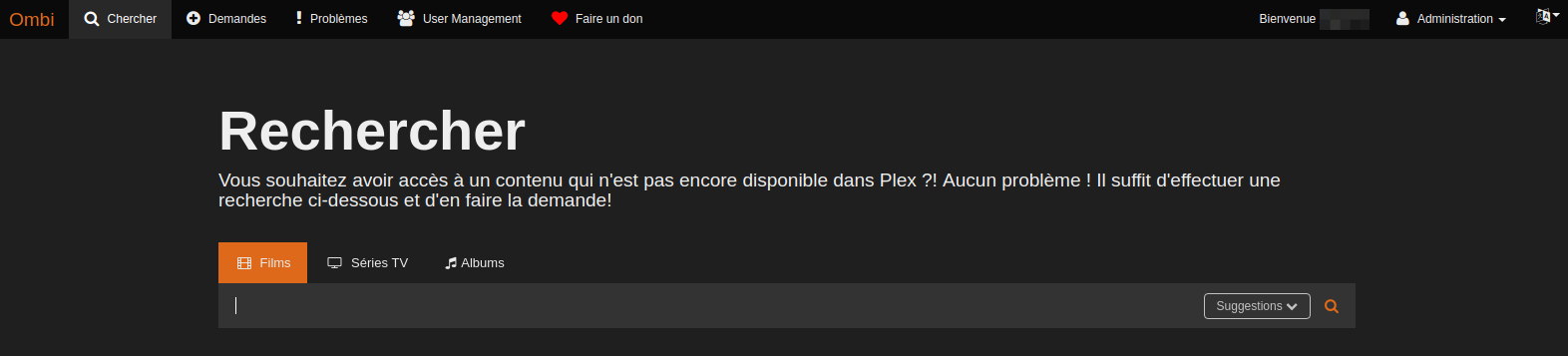
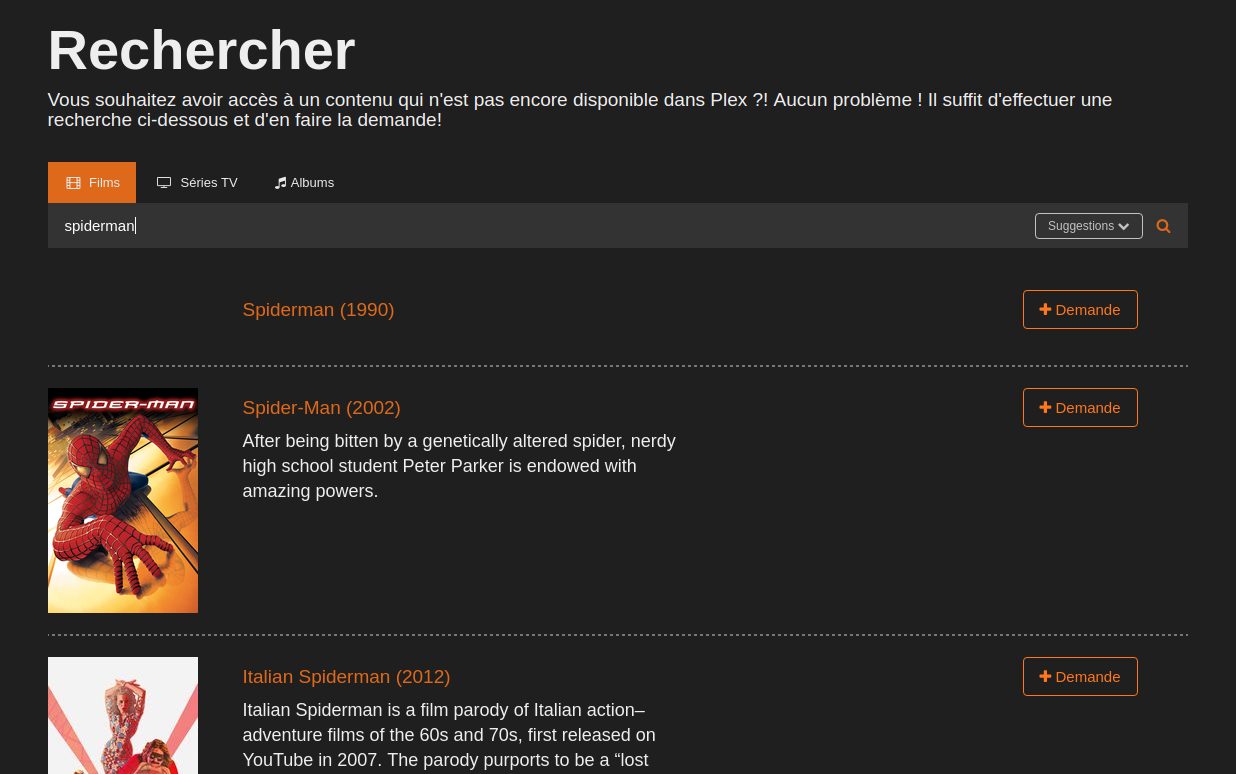
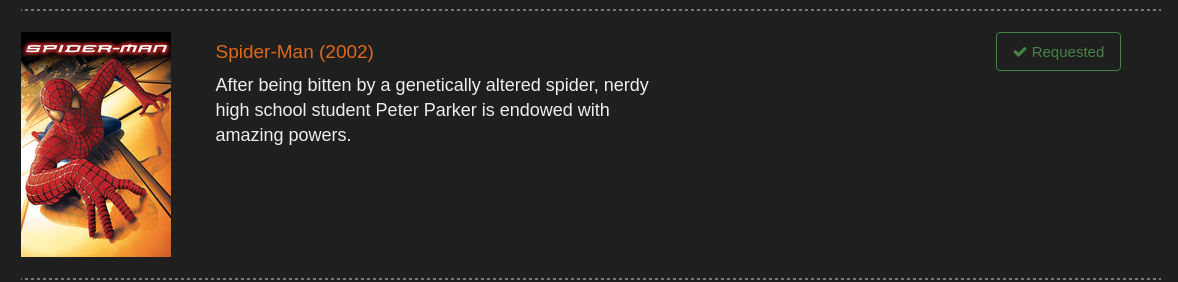
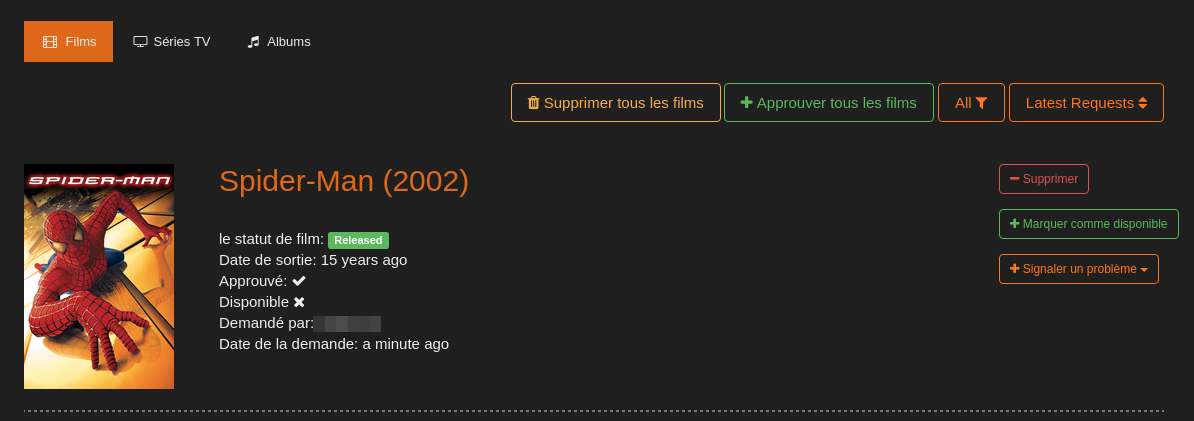
Et le film est donc en recherche dans CouchPotato :)
Pour le lancer au démarrage :
sudo nano /lib/systemd/system/ombi.service
Y mettre ceci
[Unit]
Description=script systemd de lancement d Ombi/PlexRequests
After=network-online.target
[Service]
User=root
Group=root
Type=simple
Environment=statedir=/opt/PlexRequests/Release
ExecStart=/usr/bin/mono ${statedir}/Ombi.exe -p 3579
[Install]
WantedBy=multi-user.target
Puis
sudo systemctl enable ombi.service sudo systemctl daemon-reload
PlexComicReader
Cet outil permet de lire ses comics/BDs/ebooks en format CBR/CBZ/CB7 (mais pas PDF…) dans Plex. Il faut déjà installer unrar et 7zip
sudo apt-get install unrar p7zip
Puis télécharger le plugin
wget https://github.com/coryo/ComicReader.bundle/archive/master.zip
Et l’extraire dans le dossier des plugins de Plex
sudo unzip master.zip -d /var/lib/plexmediaserver/Library/Application\ Support/Plex\ Media\ Server/Plug-ins/ sudo mv /var/lib/plexmediaserver/Library/Application\ Support/Plex\ Media\ Server/Plug-ins/ComicReader.bundle-master /var/lib/plexmediaserver/Library/Application\ Support/Plex\ Media\ Server/Plug-ins/ComicReader.bundle
Mettre les bons droits dessus (donc ceux de l’utilisateur qui lance plex, chez moi “plex”)
sudo chown -R plex:plex /var/lib/plexmediaserver/Library/Application\ Support/Plex\ Media\ Server/Plug-ins/ComicReader.bundle
Relancer Plex
sudo systemctl restart plexmediaserver
Il faut maintenant se rendre dans les Chaînes de Plex et y configurer ComicReader. On a ensuite accès au contenu.
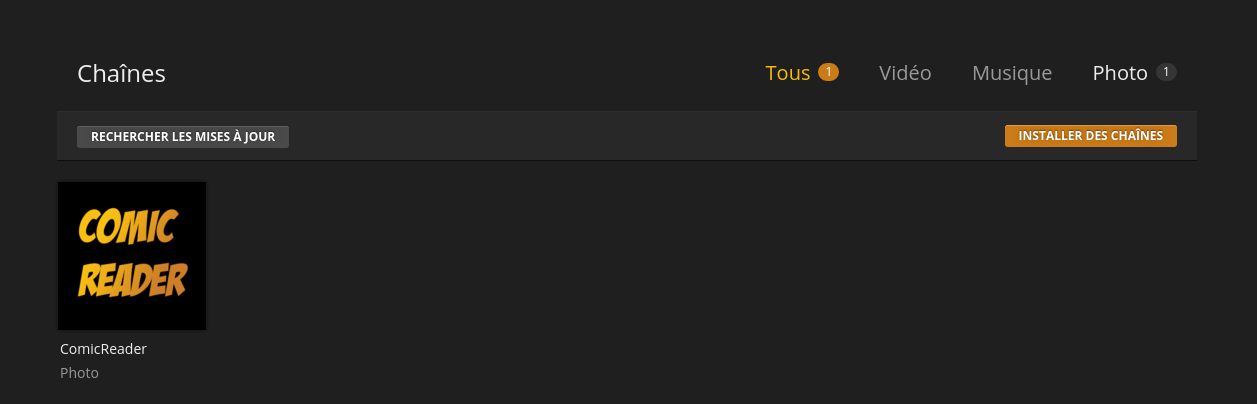
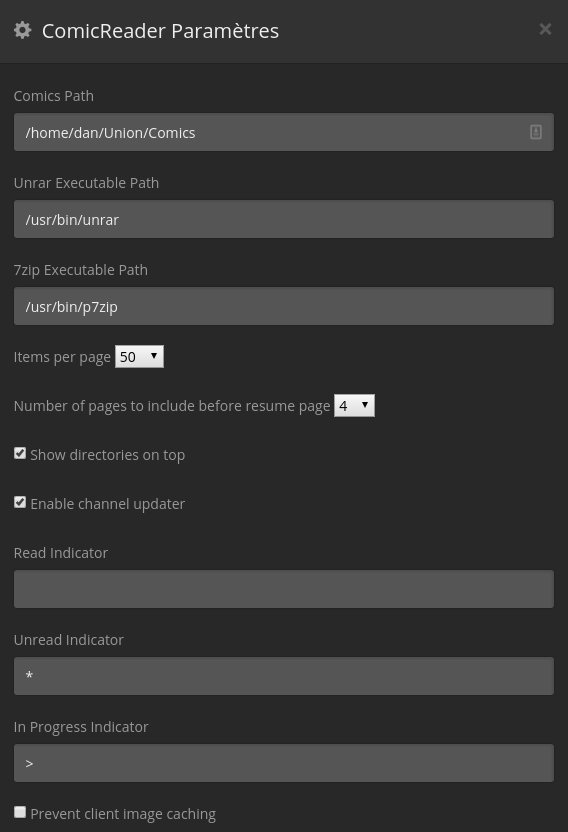
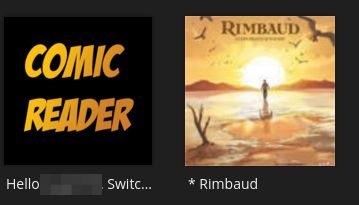
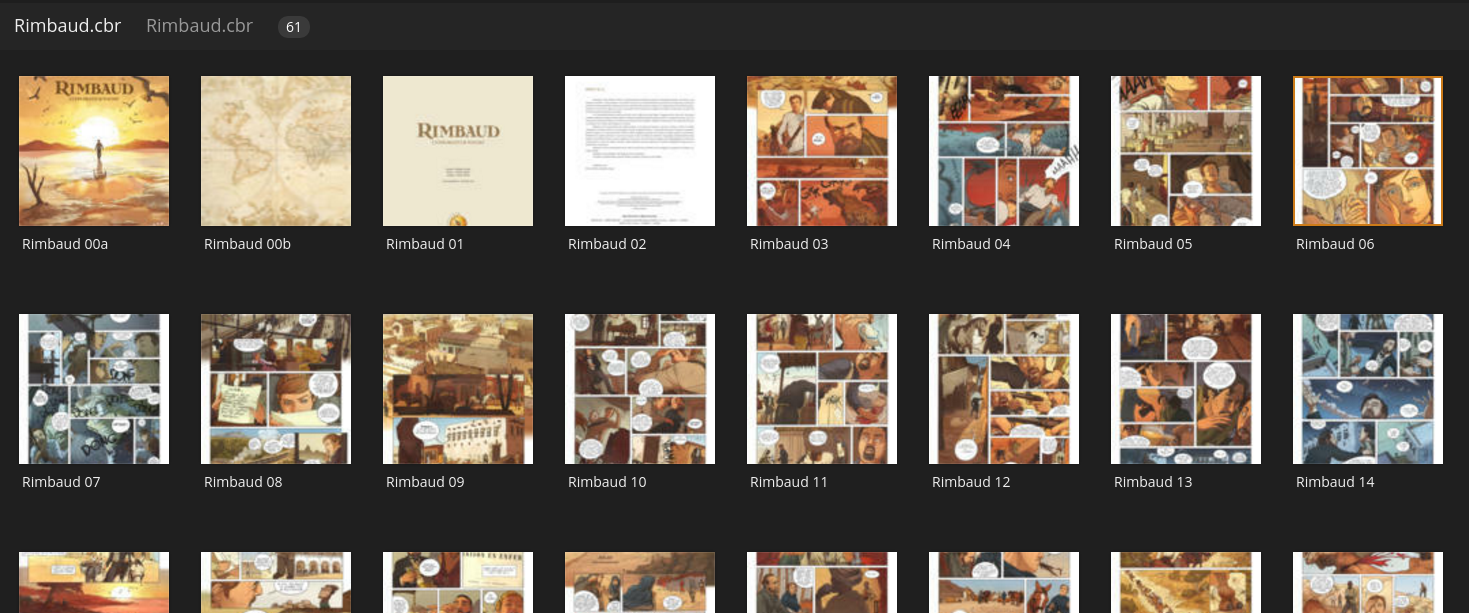
Je peux lire depuis mon smartphone ou ma tablette (vu que je vois pas trop l’intérêt de lire une BD sur une grande TV…)
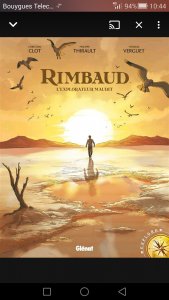
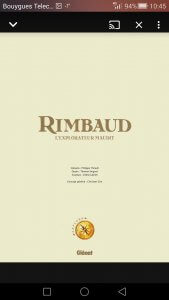
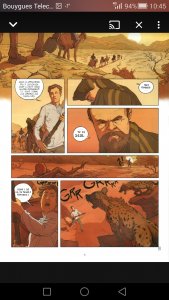
TwitchMod
Ce plugin permet d’accéder à des streams Twitch.tv. L’installation suit le même processus que pour le plugin précédent.
Télécharger le plugin
wget https://github.com/coryo/TwitchMod.bundle/archive/master.zip
Et l’extraire dans le dossier des plugins de Plex
sudo unzip master.zip -d /var/lib/plexmediaserver/Library/Application\ Support/Plex\ Media\ Server/Plug-ins/ sudo mv /var/lib/plexmediaserver/Library/Application\ Support/Plex\ Media\ Server/Plug-ins/TwitchMod.bundle-master /var/lib/plexmediaserver/Library/Application\ Support/Plex\ Media\ Server/Plug-ins/TwitchMod.bundle
Mettre les bons droits dessus (donc ceux de l’utilisateur qui lance plex, chez moi « plex »)
sudo chown -R plex:plex /var/lib/plexmediaserver/Library/Application\ Support/Plex\ Media\ Server/Plug-ins/TwitchMod.bundle
Relancer Plex
sudo systemctl restart plexmediaserver
Il suffit ensuite de se rendre dans les Chaînes et de configurer le plugin : nom d’utilisateur Twitch.TV (ne sert que si vous avez un compte “payant” et il faut alors utiliser le token d’accès), noms de vos jeux favoris pour un accès rapide aux streams, configuration des titres. Vu mon débit je n’ai pas pu tester via PC mais en 4G via smartphone ça fonctionne super bien :)
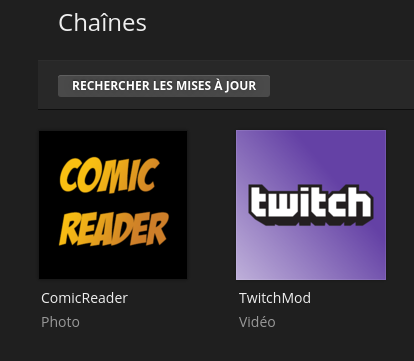
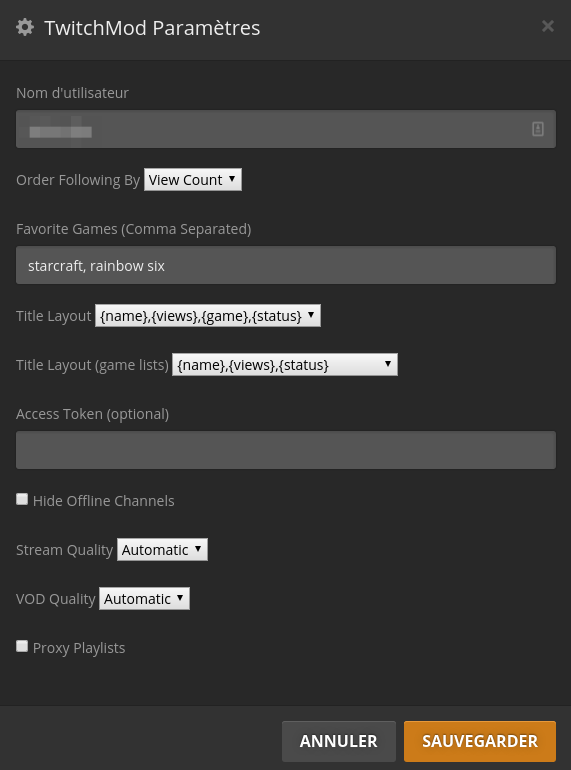
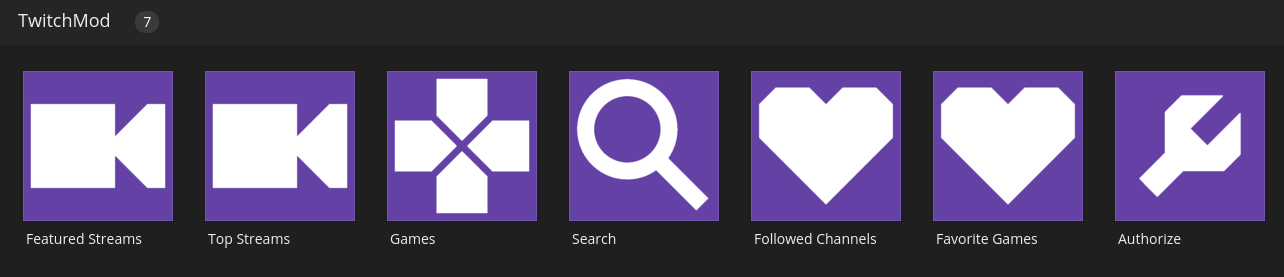
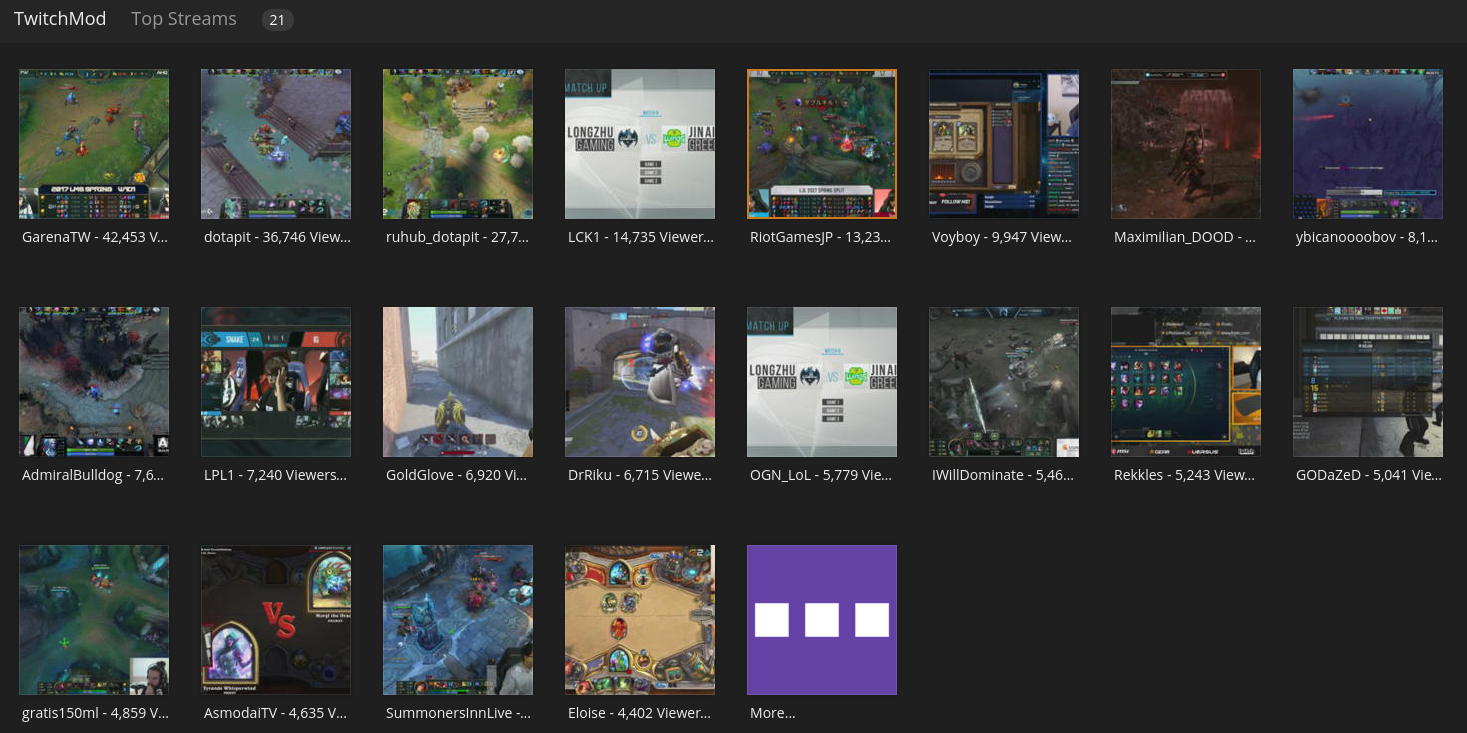
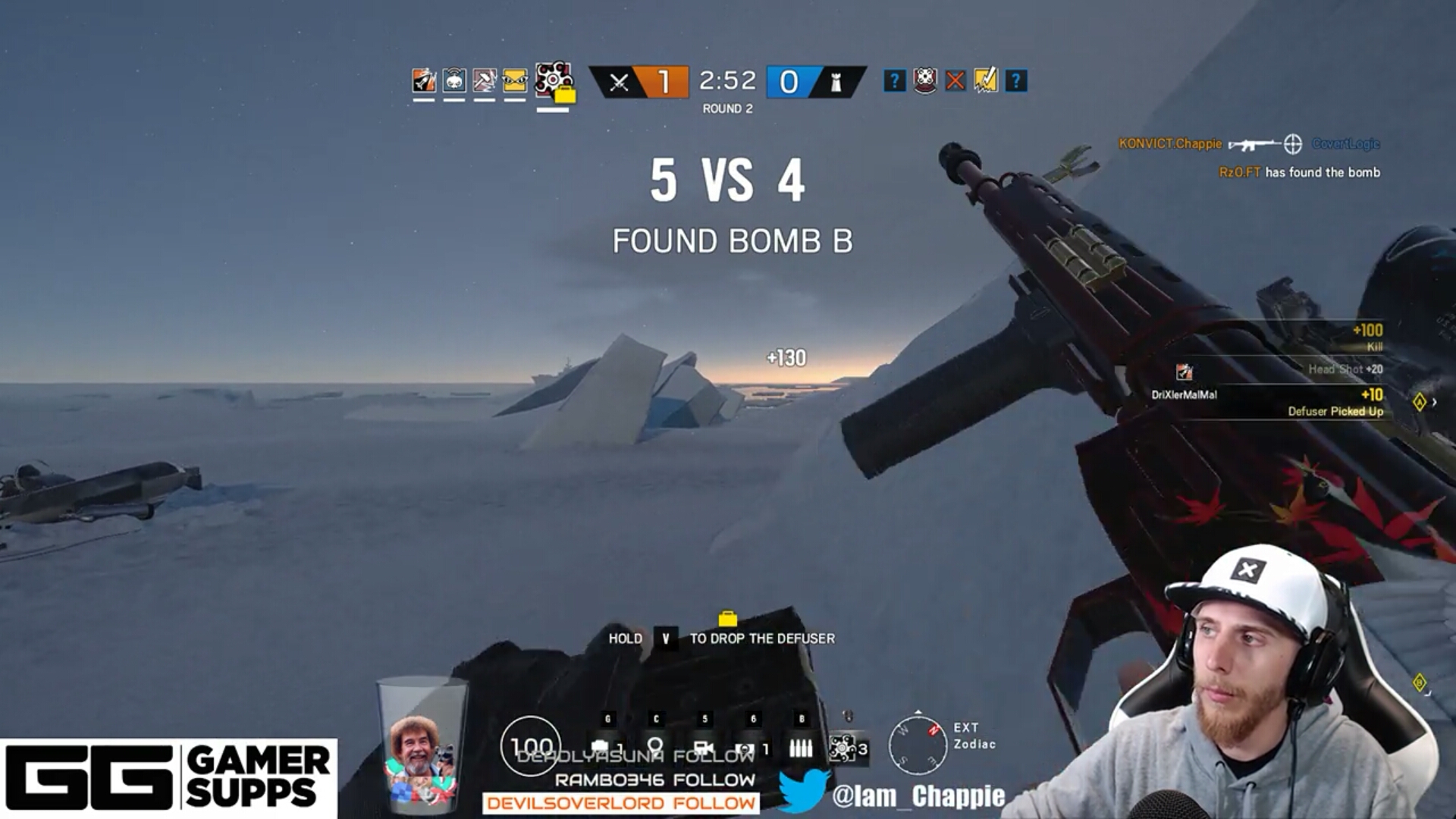
Organizr
C’est le Muximux à la sauce Plex, Organizr est un panel de gestion via lequel vous avez accès à toutes vos applications : Plex, CouchPotato, SickRage… L’intérêt est de ne pas utiliser 15.000 favoris dans votre navigateur mais qu’un seul. Et la différence avec un truc comme TardiStart c’est notamment que les applications sont chargées dans le même onglet (iFrame). La gestion des accès est vraiment bien faite, on peut créer des comptes admin/user, rendre l’interface/les applications accessibles aux users/publiquement/en iFrame ou non.
L’installation requiert cependant d’avoir un serveur Web, PHP > 5.5 et SQLite ou vous pouvez utiliser un Docker :)
On récupère Organizr et lui met les bons droits
root@ACD_One_2:/var/www# git clone https://github.com/causefx/Organizr Cloning into 'Organizr'... [...] Checking connectivity... done. root@ACD_One_2:/var/www# chown -R www-data:www-data Organizr/
Comme je suis sur un serveur où j’ai installé le script Mondedie je dois alors modifier ce fichier de configuration de Nginx pour donner l’accès à Organizr
sudo nano /etc/nginx/sites-enabled/rutorrent.conf
Et ajouter le bloc, par exemple à la fin
## début config Organizr ##
location ^~ /Organizr {
root /var/www;
include /etc/nginx/conf.d/php.conf;
include /etc/nginx/conf.d/cache.conf;
}
## fin config Organizr ##
De même que si j’ai déjà PHP5, il me faut encore Sqlite
sudo apt-get install sqlite php5-sqlite
Puis relancer Nginx
sudo service nginx restart
On accède enfin à notre interface sur l’URL ip/Organizr où nous allons définir l’emplacement de sa base de données (j’ai fait simple, dans son dossier) et créer le compte Admin
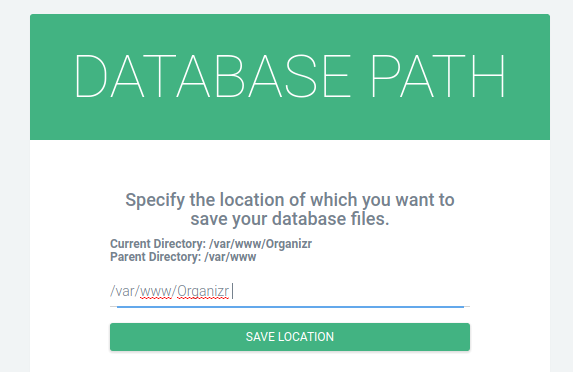
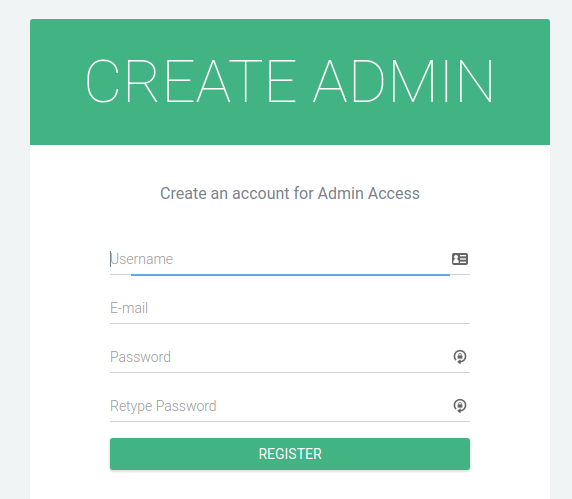
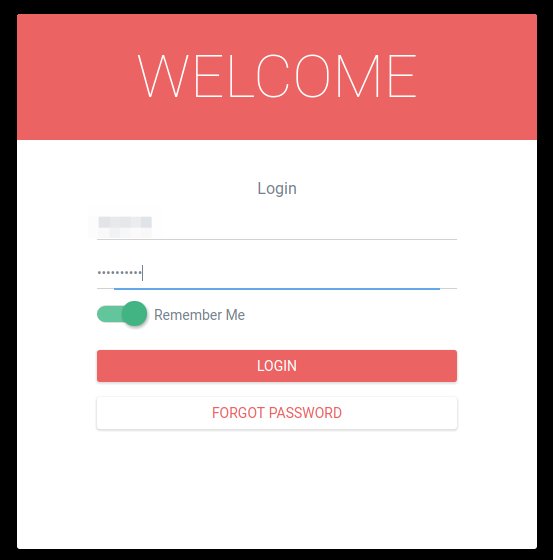
Au début l’interface est vierge, à nous d’ajouter nos services.

Il y a des thèmes pré-installés mais on peut en créer d’autres
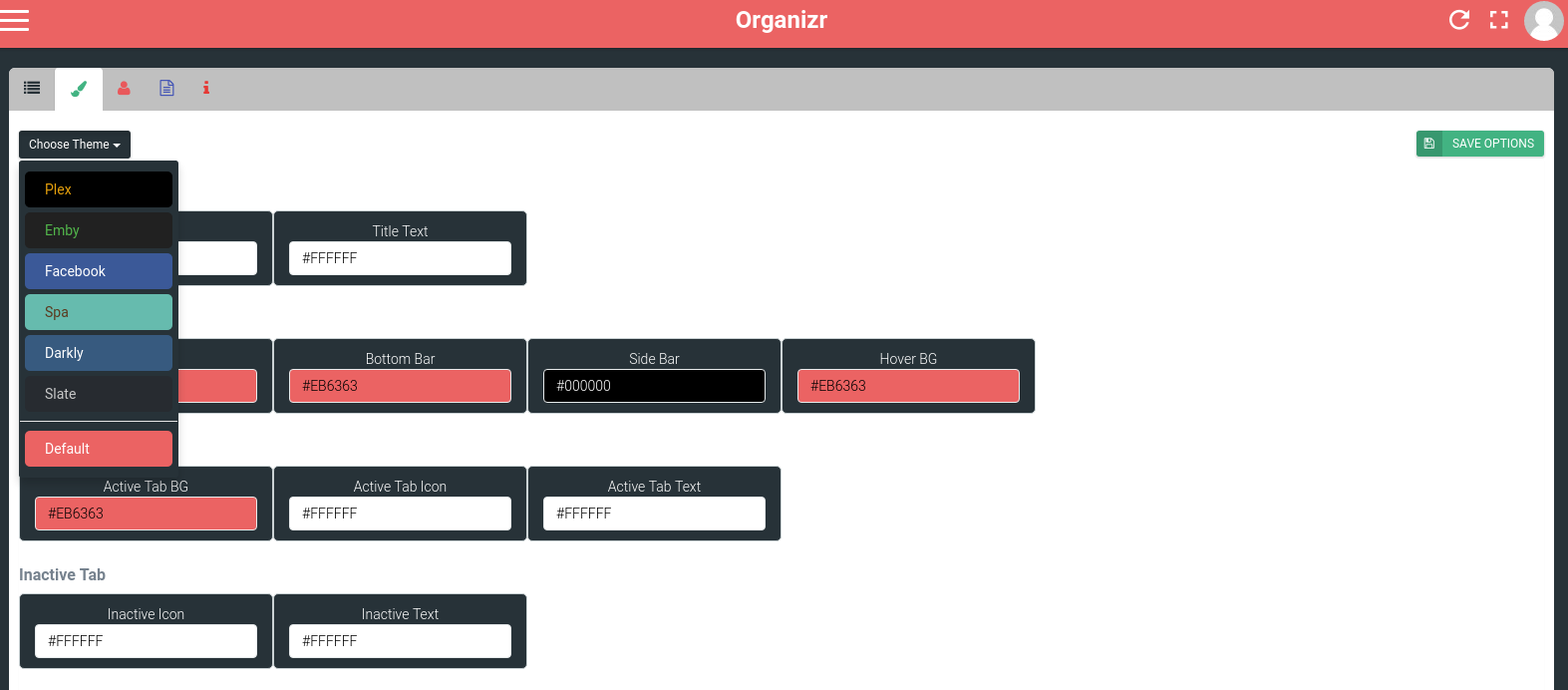
Tout comme créer/gérer les utilisateurs
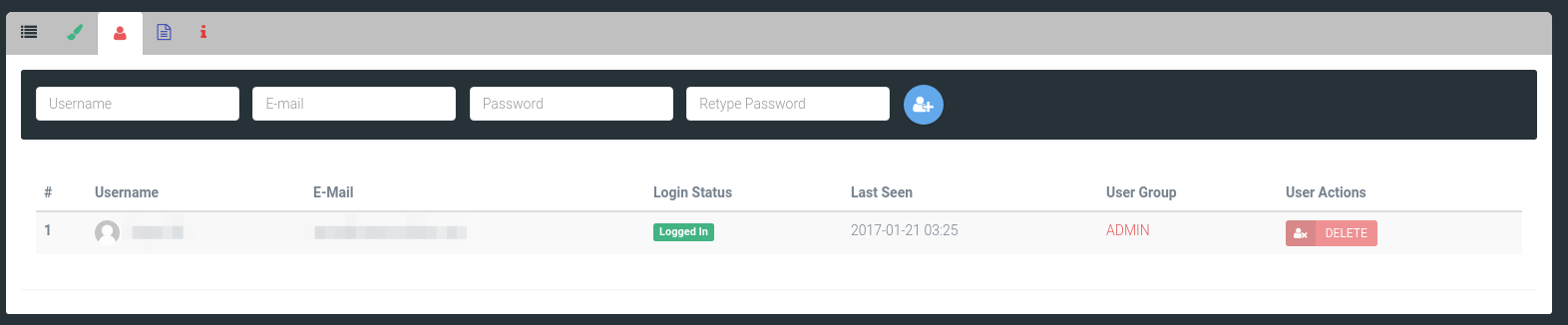
Ajouter une application se fait en 1 ou 2 temps. En 1 si vous sélectionnez une icône dans le menu déroulant (ce genre d’icônes) ou en 2 temps si vous voulez utiliser une icône plus “développée”, soit déjà présente soit à uploader. Je présente la 2nde option mais pour la 1ère il suffit de passer l’étape juste en-dessous.
Aller dans les options (menu en haut à gauche) puis Settings. Cliquez ensuite sur View Icons, cliquez sur celle de votre choix. Par exemple “Plex”. Ça va simplement copier l’URL de son icône, URL qui va nous servir à l’étape suivante
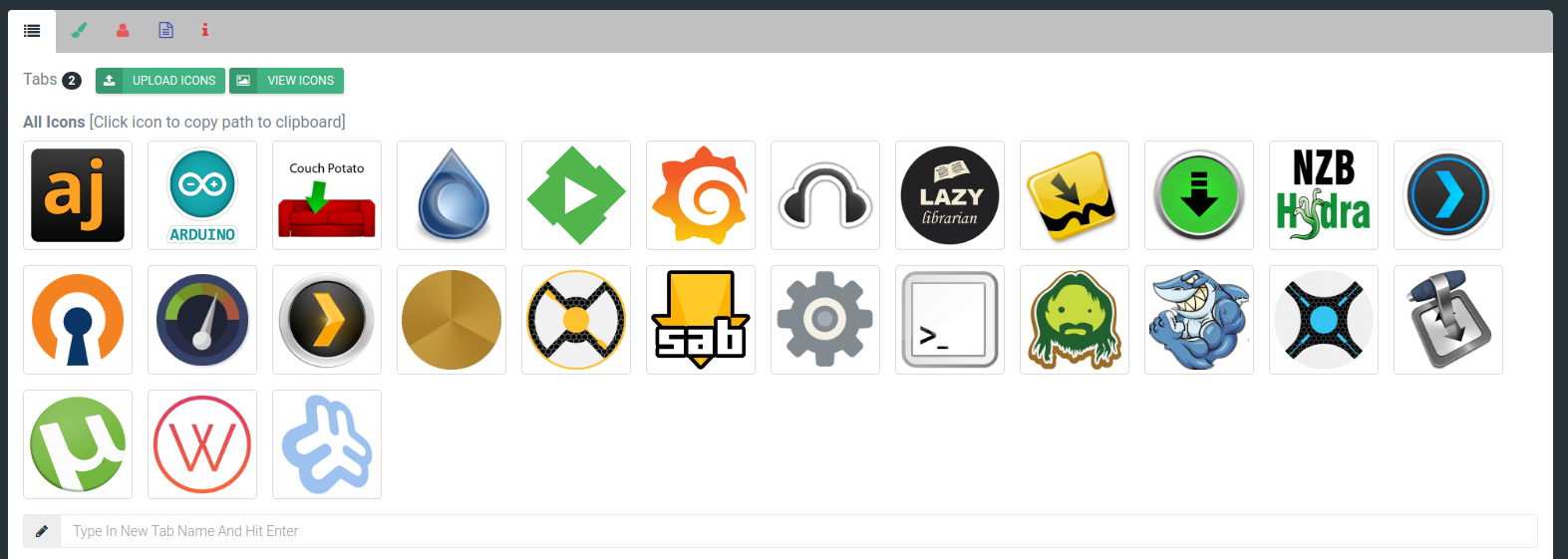
On revient ensuite sur les Settings où il suffit de taper le nom de l’application qu’on souhaite ajouter (“TAB”) et d’appuyer sur Entrée

Plex est ensuite listé à la fin de la nos “tabs”

Et il ne reste qu’à le configurer :
- URL : http(s)://ip:32400/web/
- Icône : copier l’URL prise juste avant (images/plex.png)
- Default : afficher par défaut cette application dès qu’on se connecter à Organizr
- Active : activer ou non la “tab”
- User : Permettre l’accès aux utilisateurs connectés à Organizr
- Guest : Permettre l’accès SANS se connecter à Organizr
- No iFrame : ouverture de Plex dans un nouvel onglet (le but étant justement de tout ouvrir dans le même mais bon…) On m’a prévenu qu’il ne fallait pas activer l’iframe pour mettre un lien vers un Plex distant (pas sur le même serveur qu’Organizr) sinon ça ne s’affiche pas (merci fana)

On enregistre le tout : Save Tabs/Apply Changes et on profite !
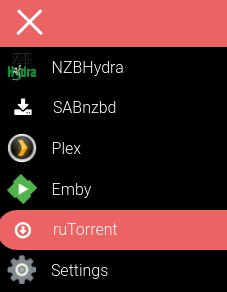
Voici Plex
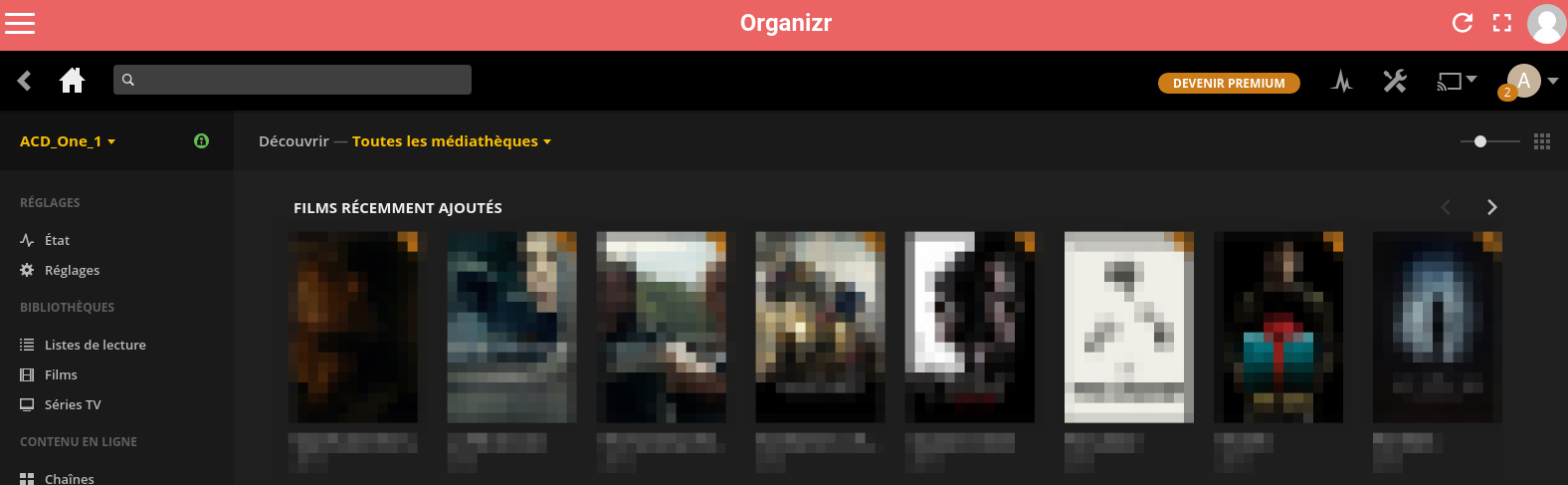
Emby
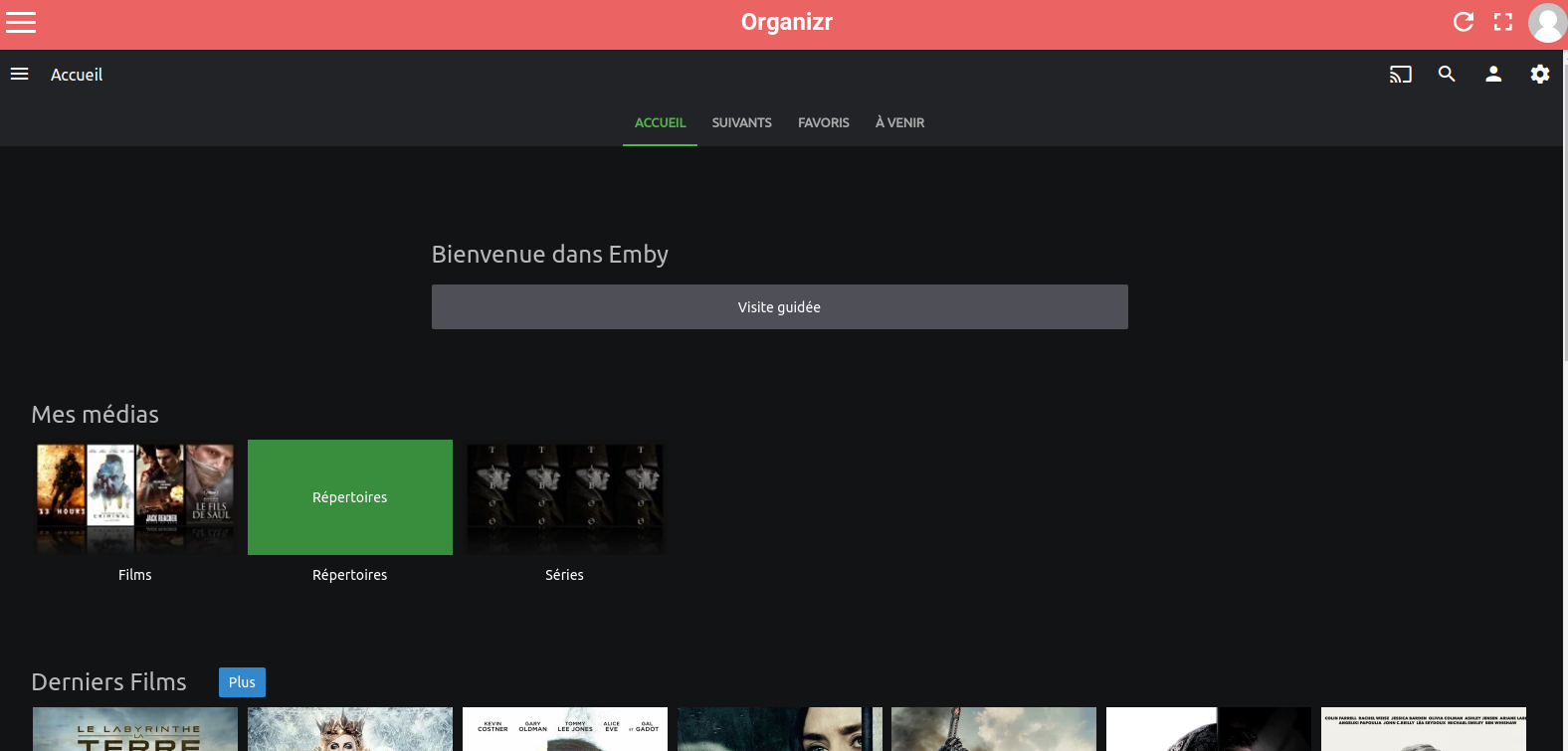
ruTorrent
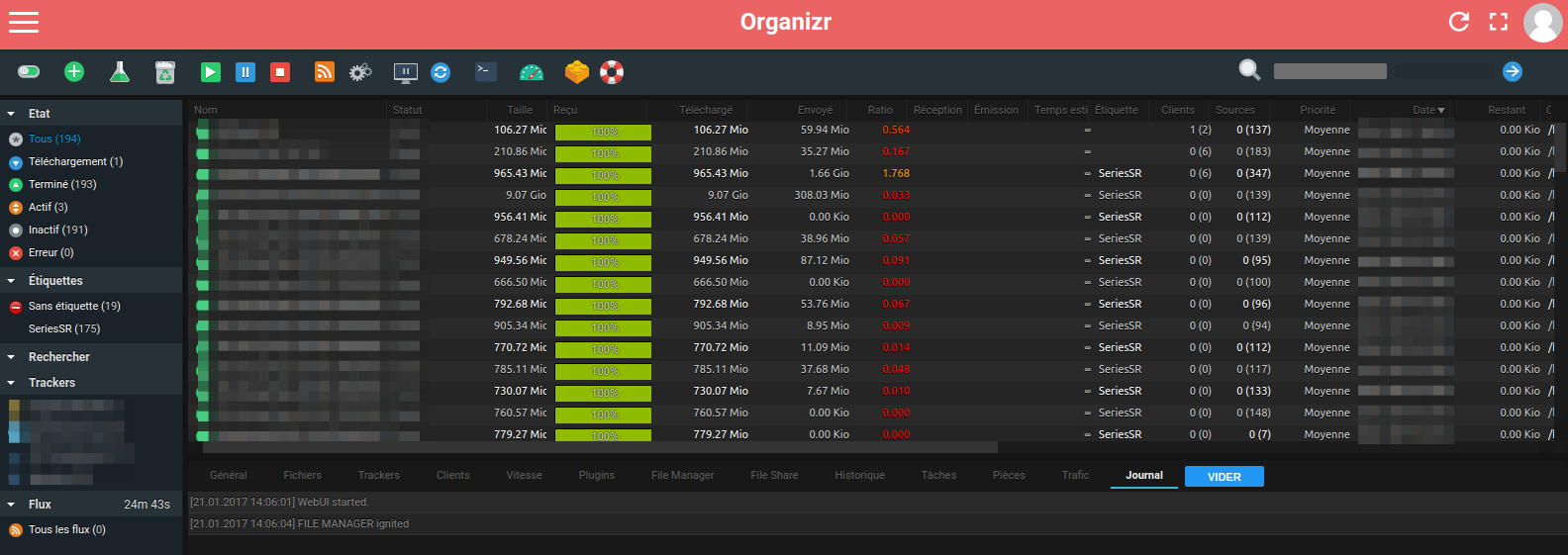
Bien évidemment ça se décline avec tous les liens que vous voulez : CouchPotato, SickRage, Sonarr, Ombi, Emby, ruTorrent, SABnzbd, mon blog… :)
